Cum să vizionați videoclipul Amazon Prime pe televizorul dvs. cu Chromecast

Nu toate aplicațiile și serviciile sunt compatibile cu Chromecastul Google. Una dintre aceste aplicații este Amazon Prime Video.
În timp ce Netflix, cel mai mare rival al Prime Video, a fost compatibil Chromecast încă de la început, Amazon Prime Video încă mai trăiește în vremurile întunecate.
Dar există o serie de metode în jurul acestei lipse de compatibilitate. În acest articol vă vom arăta cum să vizionați Amazon Prime Video pe televizor cu ajutorul Chromecastului.
De ce nu există buton distribuit pe Amazon Prime Video?
În zilele noastre, este greu să găsești o aplicație de streaming video sau audio de masă pe Android, care nu are butonul disponibil.
Deci, de ce nu oferă Amazon Prime Video caracteristica?
Ei bine, așa cum se întâmplă adesea, se datorează unei lovituri între cele două companii. Amazon nu oferă o aplicație YouTube pe nici unul dintre numeroasele sale dispozitive Fire TV; Google nu își vinde produsele pe Amazon; Amazon nu face disponibile Prime Video pe Chromecast. Child-tit-for-tat, suntem siguri că veți fi de acord.
Notă: Dacă doriți să descoperiți aplicații care acceptă în mod natural codul, ați completat până acum cele mai bune aplicații video pentru Chromecast 10 Trebuie să aveți aplicații Chromecast pentru vizionarea TV 10 Trebuie să aveți aplicații Chromecast pentru a viziona televizorul Chromecastul este, fără îndoială, cel mai bun dispozitive aflate în prezent pe piață pentru oricine dorește să taie cordonul. Și veți avea nevoie cu siguranță de aceste 10 aplicații pentru a începe. Citește mai mult și cele mai bune aplicații audio pentru Chromecast 10 Trebuie să ai aplicații Chromecast pentru a asculta muzică 10 Trebuie să ai aplicații Chromecast pentru a asculta muzică Chromecasta înseamnă mai mult decât conținut video; ei pot, de asemenea, stream de muzică. În acest articol enumerăm 10 aplicații Chromecast care trebuie să aibă nevoie pentru a vă ajuta să începeți să ascultați muzică. Citeste mai mult .
Bine, hai să mergem mai departe. Iată cum puteți viziona Amazon Prime Video pe Chromecast.
Metoda 1: Utilizați Chrome
Dacă rulați Google Chrome pe oricare dintre computerele dvs., puteți să redați videoclipul pe care doriți să îl urmăriți în browser și să îl transmiteți direct pe dispozitivul dvs. Chromecast.
În zilele vechi (!), Aveați nevoie să instalați o extensie separată pentru a putea difuza conținut direct din browser. În versiunile mai noi ale Chrome, nu mai este cazul. Google a construit funcționalitatea direct în browser.
Înainte de a continua, asigurați-vă că televizorul este pornit și afișează canalul corect de intrare.
Pentru a începe procesul de distribuire a Amazon Prime Video pe Chromecast prin Chrome, deschideți browserul Chrome, mergeți pe site-ul Amazon Prime Video și introduceți datele de conectare. Trebuie să găsiți videoclipul pe care doriți să îl vizionați și apăsați pe Joaca ca de obicei.
Apoi faceți clic pe Mai Mult (trei puncte verticale) în colțul din dreapta sus al ferestrei browserului. Selectați arunca din meniul pop-up.

Ar trebui să vedeți acum o fereastră nouă cu toate dispozitivele compatibile din rețeaua dvs. Faceți clic pe numele Chromecastului pe care doriți să-l utilizați. Conexiunea ar trebui să aibă loc automat.
Înainte de a relua redarea, merită să alegeți Ecranul de la distanță din meniul derulant de lângă Afișați videoclipuri pe ecran complet. Acesta va împiedica serialele dvs. de film sau de televiziune să joace simultan pe laptop și Chromecast.
Dezavantajul evident al utilizării versiunii desktop a Chrome pentru a distribui Amazon Prime Video la Chromecast este lipsa controalelor. Nu veți putea să întrerupeți, să repetați înapoi, să derulați înapoi sau să reglați alte setări de redare din confortul canapelei dvs. În schimb, va trebui să efectuați modificări pe computerul pe care îl distribuiți.
Metoda 2: Distribuiți ecranul Android
Avertizare: Este posibil ca această metodă să nu funcționeze pe telefoanele mai noi. Contrar convingerilor populare, Amazon nu a blocat această caracteristică. În schimb, se pare că problema este legată de suportul HDR și suportul 4K. Dacă aveți un dispozitiv mai vechi, metoda funcționează perfect.
Google și Amazon ar putea fi în război, dar Amazon nu este destul de prost ca să nu ofere o aplicație Prime Video în Magazin Play. Și, pentru că aplicația este acolo, puteți utiliza caracteristica Cast de pe Android pentru a fi afișată pe televizor.
Notă: Nu puteți utiliza ecranul Android Cast cu videoclipurile fiecărui site și a aplicației. Dacă utilizează Silverlight, Flash, QuickTime sau VLC, nu va funcționa. Din fericire, Amazon Prime Video nu utilizează niciuna dintre aceste tehnologii.
Utilizarea funcției Cast Screen este ușor. Glisați în jos bara de notificare a dispozitivului și atingeți arunca pictogramă (seamănă cu un televizor). Veți vedea o listă a tuturor dispozitivelor compatibile de pe ecran. Apăsați pe cea corectă și câteva secunde mai târziu veți vedea ecranul telefonului dvs. afișat pe televizor.
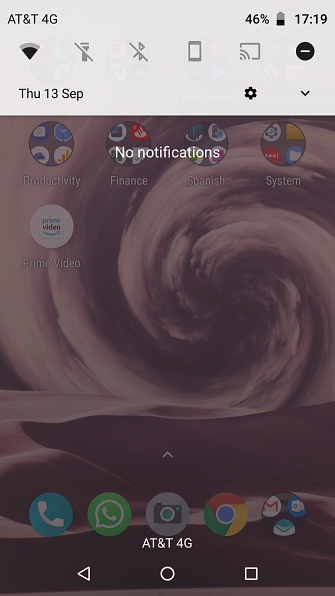
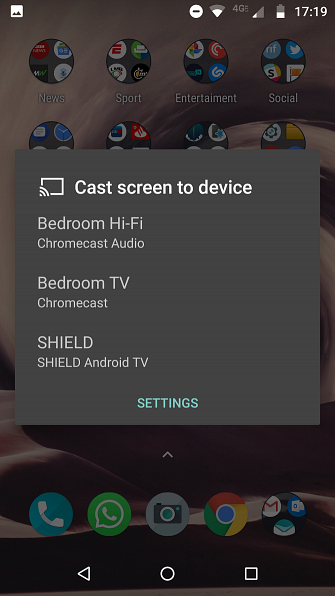
Din acest punct de vedere, este doar un caz de utilizare a telefonului dvs. pentru a naviga la conținutul Prime Video pe care doriți să îl urmăriți în mod obișnuit. Doar asigurați-vă că vă răsturnați telefonul în modul peisaj și faceți ecranul video complet înainte de a vă simți confortabil.
Beneficiul evident pentru această metodă, comparativ cu abordarea anterioară, este că puteți controla videoclipul de pe telefon. Cu toate acestea, există trei dezavantaje grave pe care trebuie să le gândiți.
Prima problemă este intimitatea. Efectuați difuzarea întregului ecran Android în locul conținutului dintr-o anumită aplicație. Ori de câte ori primiți un mesaj, un e-mail, un apel telefonic sau o notificare, acesta va apărea pe ecran pentru ca toți să se poată vedea. În funcție de locul în care vă aflați sau de cine sunteți, este posibil să nu fie un comportament dorit.
Al doilea aspect este bateria. Dacă difuzați ecranul întregului telefon, videoclipul va fi redat simultan pe ambele dispozitive. Dacă opriți ecranul telefonului, televizorul va fi, de asemenea, gol. Prin urmare, aveți nevoie de un încărcător în mod realist dacă planificați o sesiune de bâzâit (am acoperit alte modalități de a economisi bateria pe Android 10 Sfaturi dovedite și testate pentru a extinde durata de viață a bateriei pe Android 10 Sfaturi dovedite și testate pentru a extinde durata de viață a bateriei pe Android Suferindu-se de o viata slaba a bateriei pe Android, urmati aceste sfaturi pentru a obtine mai mult suc din bateria dispozitivului dvs. Android.Citesti mai mult daca aveti nevoie de mai multe ghiduri)
Problema finală este puterea de procesare. Deoarece Amazon Prime Video nu este activat de Chromecast, telefonul dvs. Android face toată prelucrarea de fundal. În funcție de hardware-ul intern al telefonului, acest lucru poate duce cu ușurință la stuttering, lagging, și rezoluție slabă.
Puteți remedia problema ușor prin uciderea cât mai multor procese de fundal pe telefonul dvs. (Setări> Aplicații și notificări> Vedeți toate aplicațiile, faceți clic pe numele unei aplicații și selectați Oprire forțată), dar este o situație extrem de optimă.
Ar trebui să cumpărați un dispozitiv de televiziune cu incendiu Amazon?
Bineînțeles, toate aceste soluții pot fi eliminate dacă cumpărați un dispozitiv Amazon Fire TV. În mod surprinzător, Amazon Prime Video este bine integrat în hardware. De asemenea, veți avea acces la Alexa, Prime Photos și la o mulțime de aplicații terță parte.
Am explicat ce dispozitiv Amazon Fire TV este potrivit pentru dvs. Care dispozitiv de televiziune cu incendiu ar trebui să cumpărați? Stick vs TV vs Cube, comparativ cu ce dispozitiv de televiziune cu incendiu ar trebui să cumpărați? Stick vs. TV vs. Cube, comparativ Amazon are acum patru opțiuni diferite pentru cei care doresc să cumpere un dispozitiv TV cu foc. Dar care este bine pentru tine? Citiți mai multe dacă nu sunteți sigur care dintre dvs. să cumpărați.
Amazon și Google au nevoie de o chestie de încredere
Ascultă, Amazon. Noi vă plătim bani în fiecare an. Deci nu ne așteptăm să restricționați în mod intenționat compatibilitatea cu unul dintre cele mai populare dispozitive de tăiere a cordonului din lume doar pentru că aveți carne de vită cu Google.
Sortați-l, sau vom colecta toate colectiv de afacerea noastră la unul din multe alte servicii de streaming 10 Servicii de nișă de streaming pentru cei care urăsc Netflix 10 servicii de streaming de nișă pentru cei care urăsc Netflix Servicii de streaming mainstream poartă conținut de masă. Ce puteți face dacă doriți să urmăriți ceva mai puțin convențional? Este mai bine să verificați aceste servicii alternative de streaming pline de conținut de nișă. Citiți mai multe disponibile. Am comparat Roku și Chromecast Chromecast vs. Roku: Care dintre cele mai bune pentru tine? Chromecast vs. Roku: Care dintre cele mai bune pentru tine? Există multe dispozitive media streaming pentru a alege între. În acest articol, comparăm cele mai grele hit-uri: Chromecast vs Roku. Citiți mai multe dacă vă gândiți să schimbați.
Explorați mai multe despre: Amazon Prime, Chromecast, streaming media, televiziune.


